Word并排插入多張圖片的方法
時間:2023-05-27 10:30:55作者:極光下載站人氣:233
很多小伙伴之所以喜歡使用Word程序來對文字文檔進行編輯,就是因為Word中各式各樣的工具可以幫助我們解決文檔編輯中遇到的各種問題。有的小伙伴在編輯文字文檔時想要在同一行中快速的插入多張圖片,但一張一張的插入,再設置環繞方式,再將他們放入一排,設置對齊方式,十分的麻煩。其實在Word中,我們可以使用表格工具,先插入與圖片數量對應的表格,然后將圖片插入表格中,最后將表格邊框設置為“無框線”即可。有的小伙伴可能不清楚具體的操作方法,接下來小編就來和大家分享一下Word并排插入多張圖片的方法。
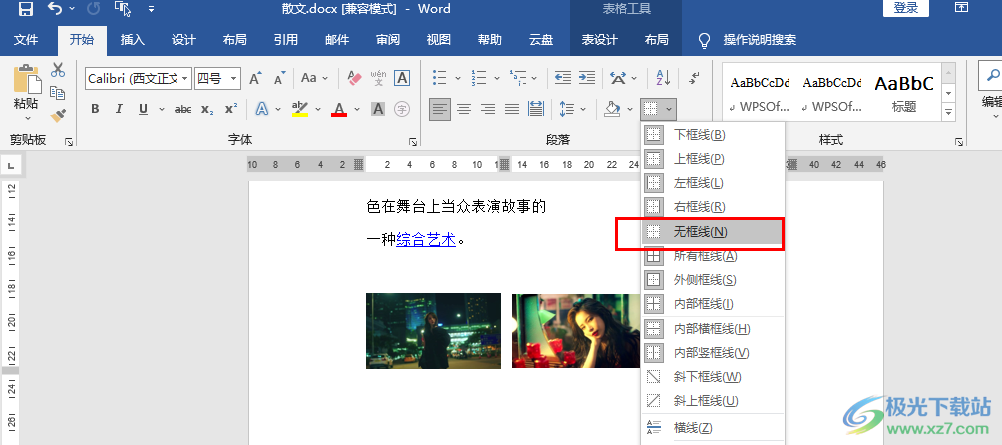
方法步驟
1、第一步,我們在電腦中找到一個需要編輯的文字文檔,右鍵單擊該文檔,然后在菜單列表中點擊選擇“打開方式”選項,再在子菜單列表中選擇“Word”
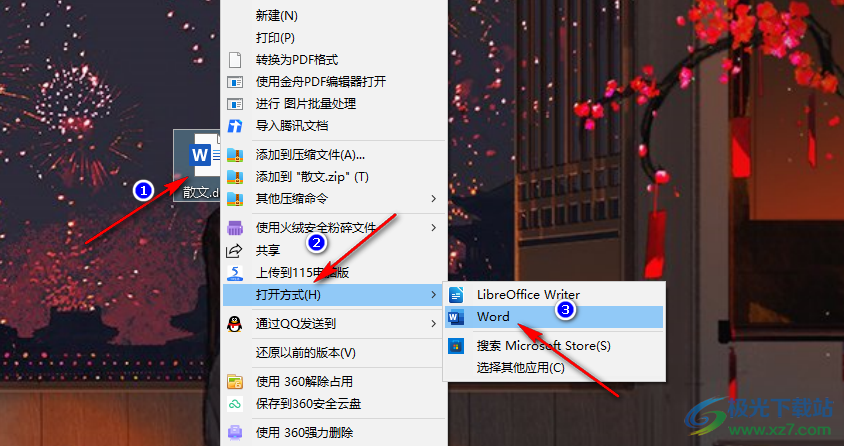
2、第二步,進入Word頁面之后,我們在該頁面中先打開“插入”工具,然后在子工具欄中打開“表格”選項,再在下拉列表中根據自己需要的圖片數量來選擇列數
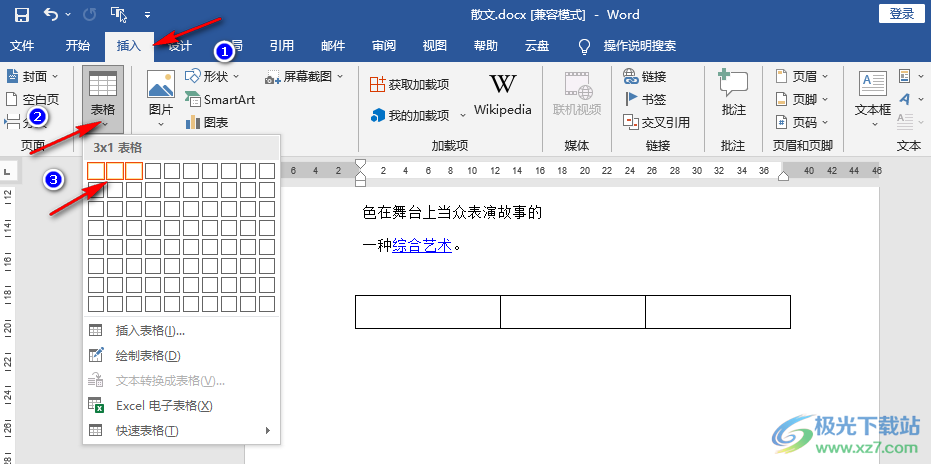
3、第三步,插入表格之后,我們點擊第一個單元格,然后在“插入”的子工具欄中打開“圖片”選項,再在下拉列表中點擊“此設備”選項
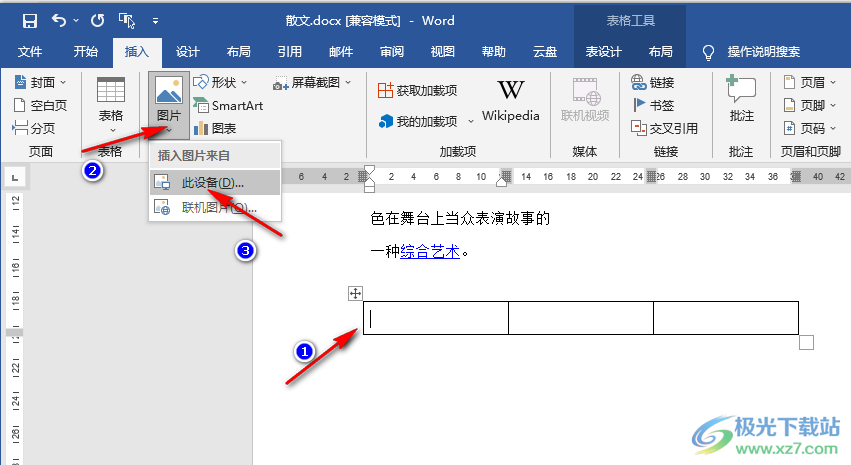
4、第四步,進入文件夾頁面之后,我們在該頁面中找到自己需要的圖片,然后點擊“插入”選項,插入圖片之后我們調整圖片大小,因為表格會隨著圖片而更改大小,調整好大小之后,我們重復該操作,將三個單元格都插入圖片
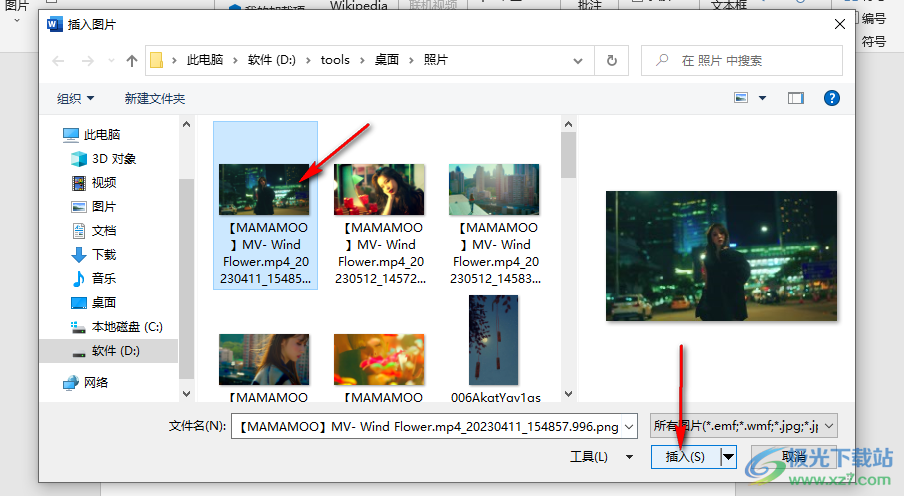
5、第五步,將圖片都插入表格之后,我們點擊表格左上角的圖標,全選表格,接著在“開始”的子工具欄中打開邊框圖標,然后在下拉列表中選擇“無框線”選項即可
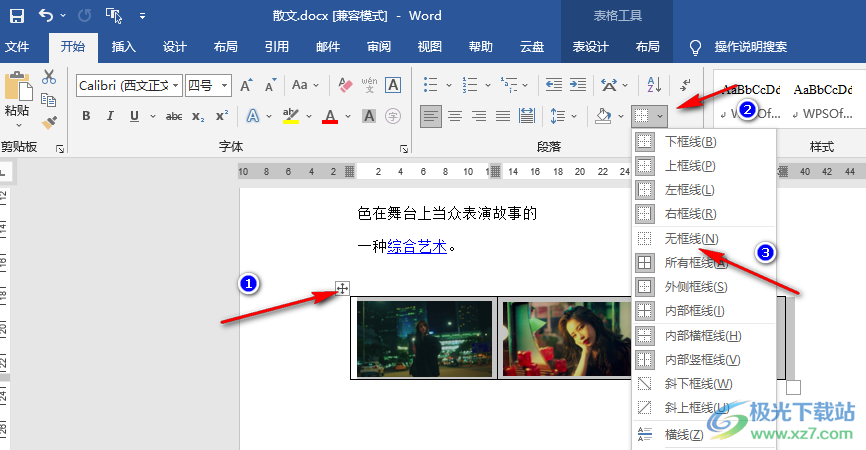
以上就是小編整理總結出的關于Word并排插入多張圖片的方法,我們在Word中先插入表格,然后將圖片插入表格中,接著全選表格,再打開邊框工具,最后在下拉列表中選擇“無框線”選項即可,感興趣的小伙伴快去試試吧。

大小:60.68 MB版本:1.1.2.0環境:WinXP, Win7, Win10
- 進入下載
相關推薦
相關下載
熱門閱覽
- 1百度網盤分享密碼暴力破解方法,怎么破解百度網盤加密鏈接
- 2keyshot6破解安裝步驟-keyshot6破解安裝教程
- 3apktool手機版使用教程-apktool使用方法
- 4mac版steam怎么設置中文 steam mac版設置中文教程
- 5抖音推薦怎么設置頁面?抖音推薦界面重新設置教程
- 6電腦怎么開啟VT 如何開啟VT的詳細教程!
- 7掌上英雄聯盟怎么注銷賬號?掌上英雄聯盟怎么退出登錄
- 8rar文件怎么打開?如何打開rar格式文件
- 9掌上wegame怎么查別人戰績?掌上wegame怎么看別人英雄聯盟戰績
- 10qq郵箱格式怎么寫?qq郵箱格式是什么樣的以及注冊英文郵箱的方法
- 11怎么安裝會聲會影x7?會聲會影x7安裝教程
- 12Word文檔中輕松實現兩行對齊?word文檔兩行文字怎么對齊?
網友評論